如何防止在 WordPress 上註冊垃圾郵件? (完整指南 2022)
已發表: 2022-09-14保護您的 WordPress 網站的一個關鍵措施是防止垃圾郵件註冊。 這樣做會阻止垃圾郵件機器人通過註冊表單進行的所有註冊嘗試。
除了保護您的網站免受惡意攻擊外,它還可以讓您免於處理無休止的垃圾郵件註冊的麻煩。
本文將探討一些防止 WordPress 垃圾郵件註冊的簡單方法。 在此之前,讓我們了解為什麼必須停止垃圾郵件註冊以及幫助您這樣做的最佳工具。
為什麼阻止 WordPress 垃圾郵件註冊很重要?
垃圾郵件機器人通過在短時間內發送大量註冊來針對您網站上的註冊表單。
處理這種垃圾郵件提交顯然很麻煩。 以下是您應該防止在 WordPress 中註冊垃圾郵件的更多原因。
- 如果不選中垃圾郵件註冊,垃圾郵件機器人可以訪問您網站的各個部分。 這將嚴重損害您網站的安全性。
- 您網站數據庫中的所有虛假註冊都會對其造成影響並損害其整體性能。
- 垃圾郵件註冊可讓垃圾郵件機器人在您的評論和評論部分發布不需要的內容。 這可能會影響您在真實用戶中的專業聲譽。
這就是為什麼我們還建議為您的註冊表單啟用反垃圾郵件保護。
在 WordPress 中防止垃圾郵件註冊的最佳方法
在防止垃圾郵件註冊方面,WordPress 提供了多種解決方案。 您會發現專為消除垃圾郵件問題而設計的反垃圾郵件插件。 另一方面,有提供反垃圾郵件功能的註冊表單插件。
阻止 WordPress 新用戶註冊垃圾郵件的最佳插件之一是用戶註冊。
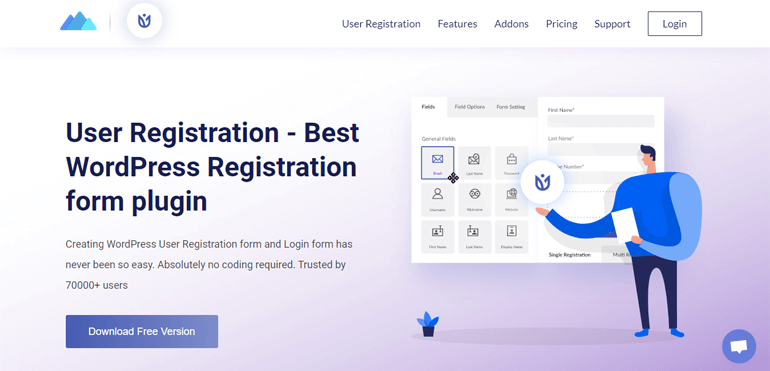
顧名思義,它是一個註冊表單插件,可讓您創建自定義註冊表單。 借助其用戶友好的拖放式構建器,您可以立即構建活動註冊表、課程註冊表等!
而且,如果您是 WooCommerce 店主,那麼您一定會得到款待! 用戶註冊提供了一個 WooCommerce 插件來幫助創建自定義 WooCommerce 註冊表單。 根本不需要編碼!
最重要的是,您將能夠通過其針對垃圾郵件的高級安全功能來防止垃圾郵件註冊。 具體來說,您將獲得三個反垃圾郵件功能:
- reCAPTCHA/hCaptcha 集成
- 反垃圾郵件蜜罐
- 白名單域名註冊
因此,我們向您推薦這個令人難以置信的插件來創建自定義註冊表單並保護它們免受垃圾郵件的侵害。
如何防止在 WordPress 上註冊垃圾郵件?
用戶註冊為您的自定義註冊表單提供了三種反垃圾郵件功能。 因此,在本指南中,我們將向您展示如何使用這些功能來防止垃圾郵件註冊。
在繼續之前,讓我們通知您反垃圾郵件蜜罐和白名單域註冊需要此插件的專業版。 但是,您仍然可以通過免費版本將您的表單與 reCAPTCHA 和 hCaptcha 集成。
話雖如此,讓我們開始吧!
1. 在註冊表中添加 reCAPTCHA 或 hCaptcha
保護註冊表單免受垃圾郵件的第一種方法是添加 reCAPTCHA 或 hCaptcha。
如果您不熟悉 CAPTCHA,它只是一種用於確定用戶是人類還是機器人的工具。 驗證碼有多種類型,因此每個驗證碼用於將機器人與人類分開的方法也不同。
只需按照以下步驟操作,您就可以立即在表單中實施驗證碼集成。
一、安裝免費用戶註冊插件
您需要做的第一件事是在您的網站上安裝並激活用戶註冊。 由於免費版本提供 reCAPTCHA 和 hCaptcha 集成,您只需安裝免費插件即可。
為此,請登錄您的 WordPress 儀表板。 導航到插件 >> 添加新的。
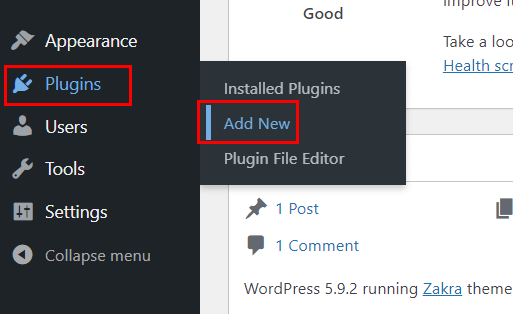
現在,搜索插件並在結果中出現後單擊“安裝”按鈕。
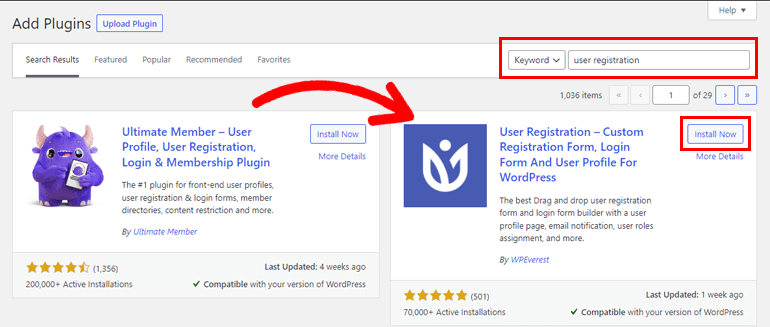
然後,激活插件。
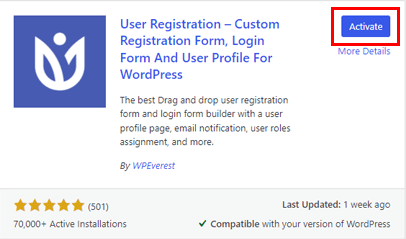
激活完成後,您將到達設置頁面。 在這裡,您可以完成設置或跳到儀表板。
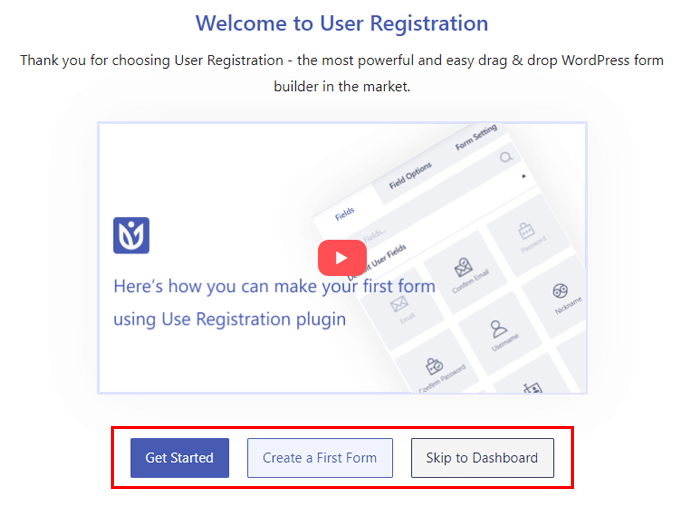
如果您是新用戶,我們建議您完成設置過程。
在設置過程中您不能錯過的一件事是任何人都可以註冊設置。 啟用此選項允許用戶使用前端表單在您的站點上註冊。 否則,您的用戶將無法訪問註冊表單。
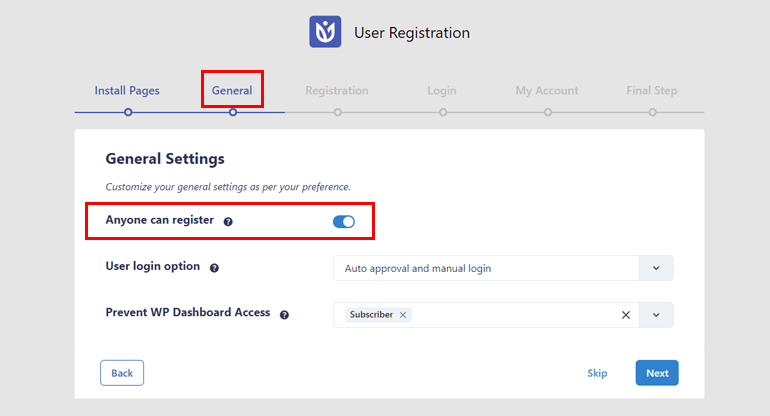
如果您已經跳過設置,請導航至Settings >> General 。 勾選會員選項的複選框,您就完成了!
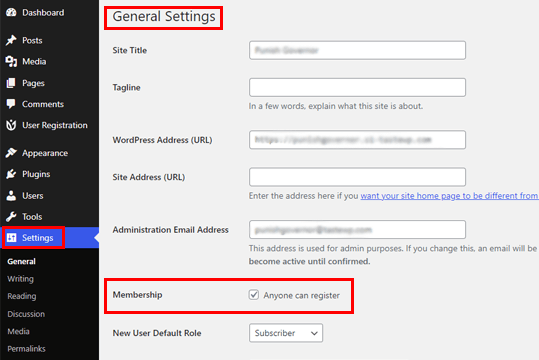
二、 創建新的註冊表單
接下來,您必須創建一個註冊表單,您可以在其中啟用 CAPTCHA 保護。 轉到User Registration >> Add New ,您將被帶到表單生成器。
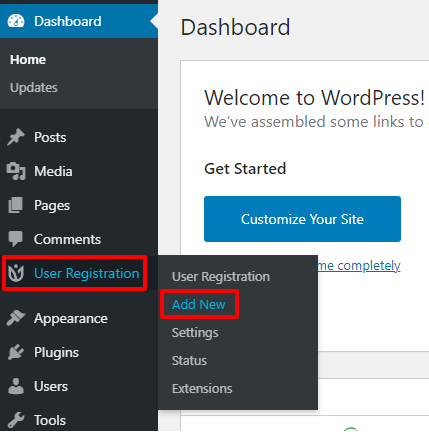
您可以簡單地拖放必要的字段來創建自定義註冊表單。
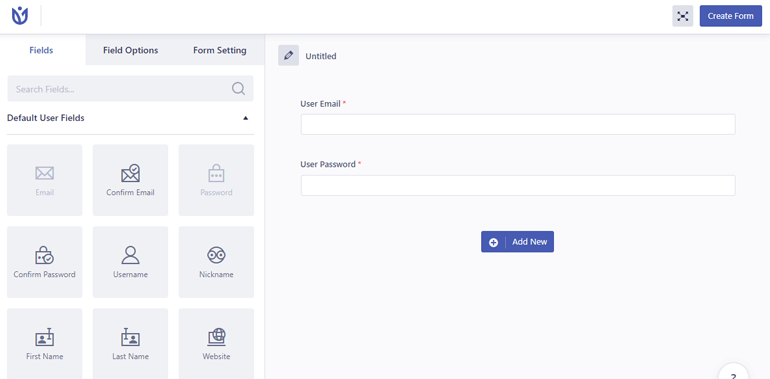
如果您需要幫助,請參閱我們關於使用用戶註冊創建註冊表單的指南。
三、 將註冊表單與 reCAPTCHA 或 hCaptcha 集成
完成註冊表後,打開用戶註冊選項卡下的設置>>集成。
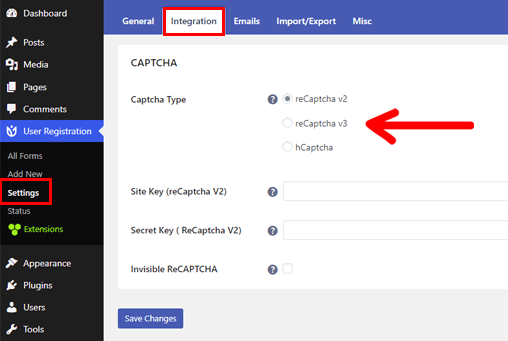
在這裡,您會找到可以保護註冊表單的三種驗證碼類型:
reCaptcha v2:此驗證碼要求用戶勾選“我不是機器人”。 複選框或完成圖像挑戰。 然後它會分析用戶的行為以區分人類和機器人。
reCaptcha v3: reCaptcha v3 在後台運行,不要求用戶執行任何挑戰。
它分析用戶如何與您的網站交互並根據交互生成分數。 這個分數決定了用戶是不是人; 較高的分數表示真正的用戶。
hCaptcha: hCaptcha 類似於 reCaptcha v2。 但與 v2 不同的是,它不會將用戶數據出售給第三方。
您可以根據自己的要求添加任何一種驗證碼。
有關詳細指南,您可以參閱我們關於將驗證碼與註冊和登錄表單集成的文章。
將 reCAPTCHA 添加到註冊表單
首先,您必須從 Google reCAPTCHA 官方頁面獲取 reCAPTCHA 的Site Key和Secret Key 。
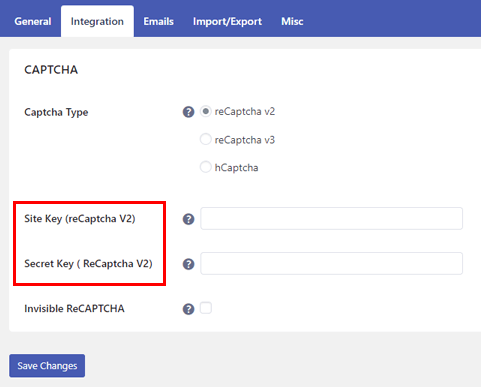
單擊此頁面上的v3 Admin Console並登錄您的 Google 帳戶。
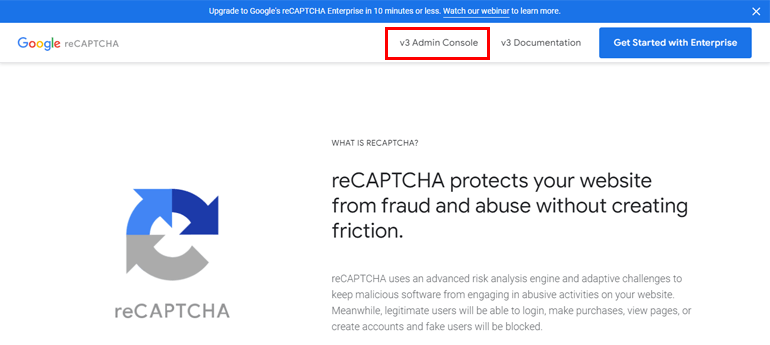
登錄後,您將到達創建頁面,您可以在其中註冊您的網站。 您註冊的網站必須是您要顯示驗證碼的網站。
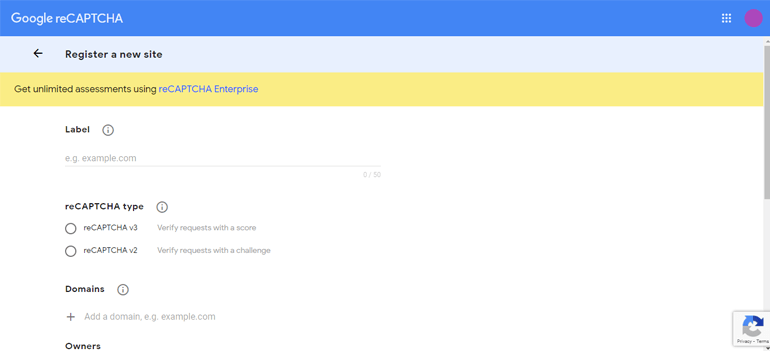
輸入標籤並在 reCAPTCHA v2/v3 之間進行選擇。

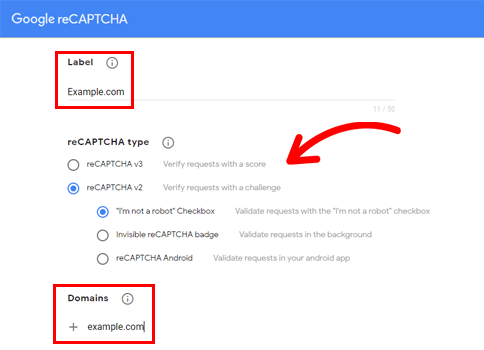
然後,輸入域,接受條款和條件,然後單擊提交。
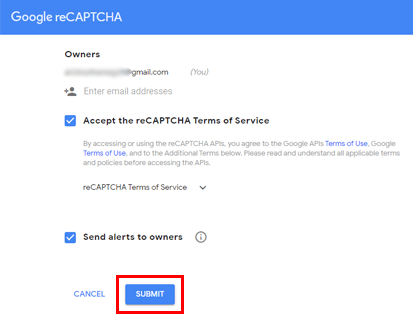
Google reCAPTCHA 會自動為您生成站點密鑰和密鑰。
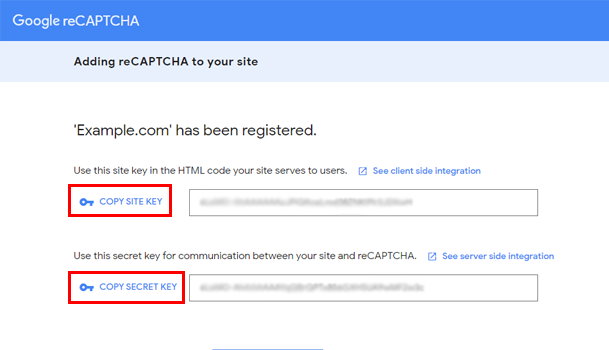
因此,複製它們並返回到User Registration >> Settings >> Integration 。
現在,選擇您為其生成密鑰的驗證碼類型。 接下來,將密鑰粘貼到相應的字段中,然後點擊Save Changes 。 對於 reCaptcha v2,您可以選擇使其不可見。
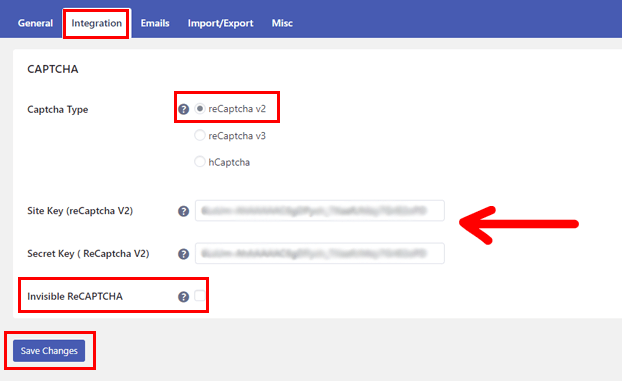
對於 reCaptcha v3,您可以設置自定義閾值分數。
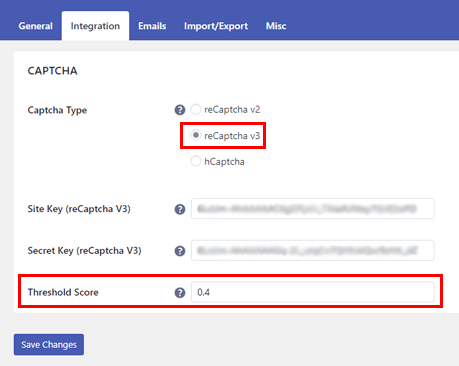
將 hCaptcha 添加到註冊表單
同樣,您需要 hCaptcha 的站點密鑰和密鑰。
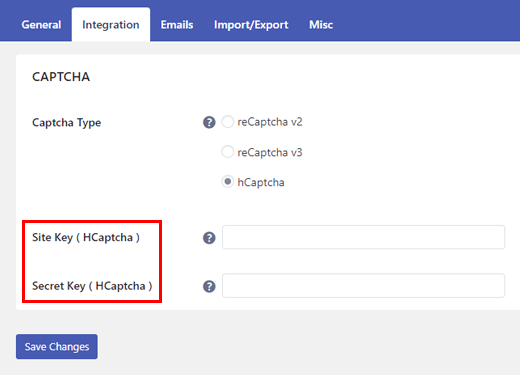
您可以從官方 hCaptcha 頁面獲取它們。
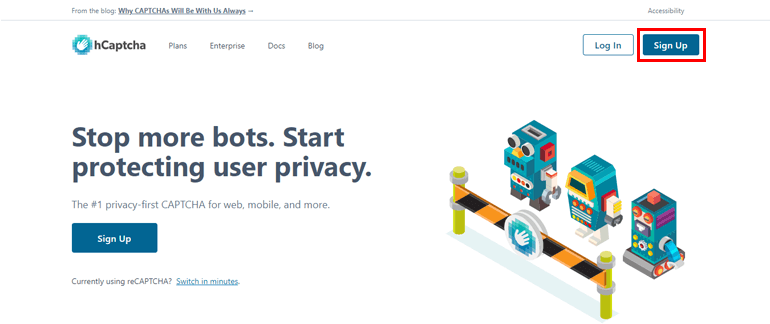
單擊註冊並選擇將 hCaptcha 添加到您的服務(免費) 。
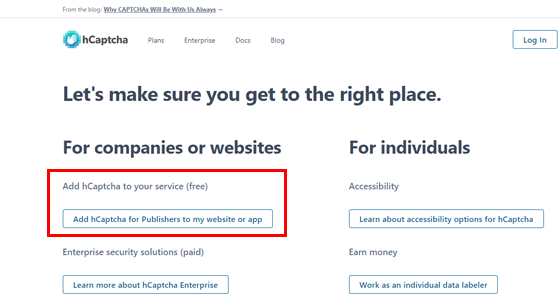
完成註冊過程,hCaptcha 會自動生成Site Key和Secret Key 。
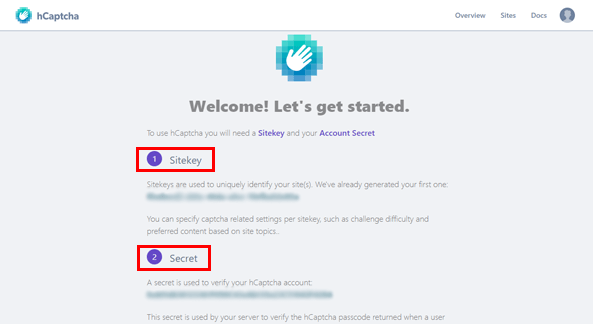
複製這些密鑰並返回到User Registration >> Settings >> Integration 。
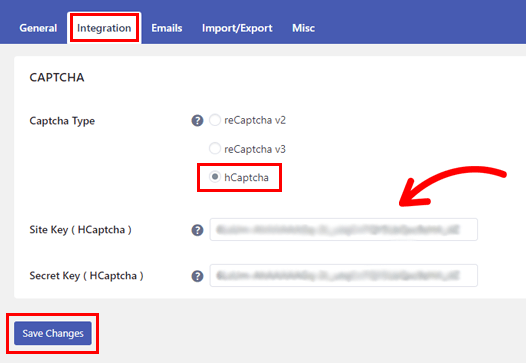
在CAPTCHA Type選項中選擇hCaptcha ,粘貼密鑰,然後保存更改。
四。 為表單啟用 CAPTCHA 保護
集成完成後,您仍然需要為註冊表單啟用 CAPTCHA 保護。 您可以為使用用戶註冊創建的任何表單啟用此保護。
因此,打開之前創建的註冊表單並轉到其Form Setting 。
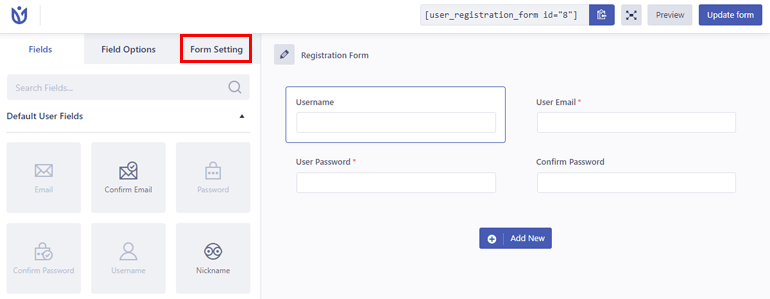
在常規部分中,您將找到啟用驗證碼支持選項。 只需勾選複選框並單擊更新表單。
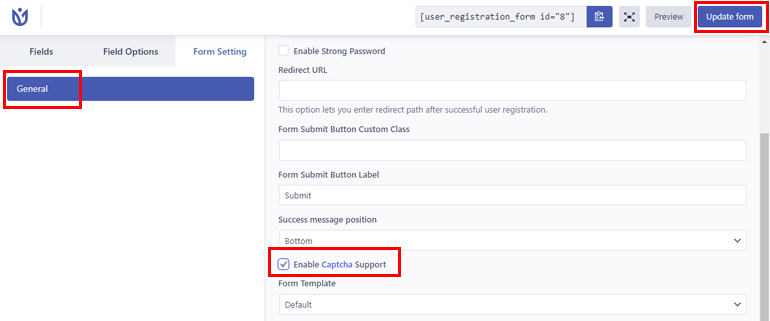
而已! 您已成功將您的註冊表單與 CAPTCHA 集成並保護它免受垃圾郵件的侵害。
2.使用反垃圾郵件蜜罐
在用戶註冊中防止 WordPress 新用戶註冊垃圾郵件的第二種方法是其反垃圾郵件蜜罐功能。
它使用蜜罐技術在註冊表中添加一個不可見的字段。 隱藏字段僅對垃圾郵件機器人可見。 因此,表單會立即檢測並阻止垃圾郵件機器人,該機器人會在填寫字段的情況下提交表單。
對於此功能,您需要 User Registration Pro。 因此,請訪問用戶註冊的官方定價頁面併購買合適的計劃。
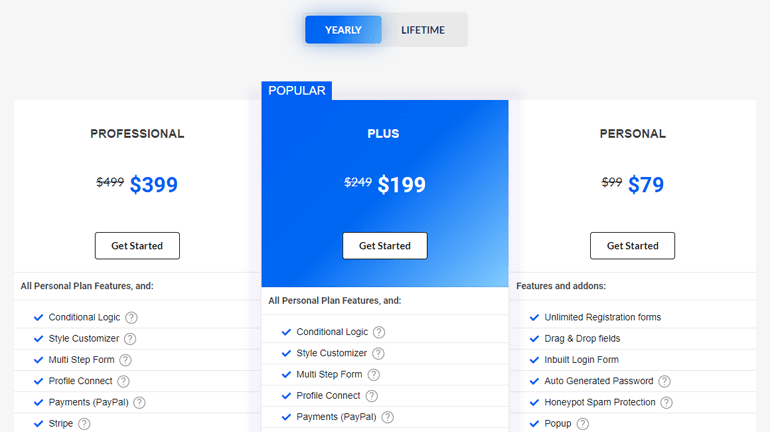
完成後,登錄您的帳戶並打開下載。 在這裡,找到User Registration Pro zip 文件並下載它。
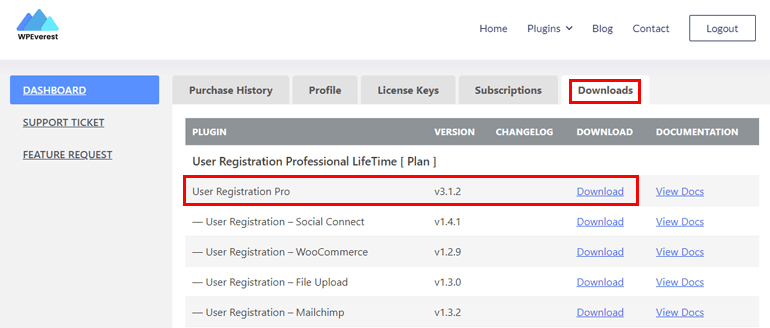
回到您的 WordPress 儀表板,轉到插件 >> 添加新 >> 上傳插件並上傳文件。 然後,安裝並激活它。
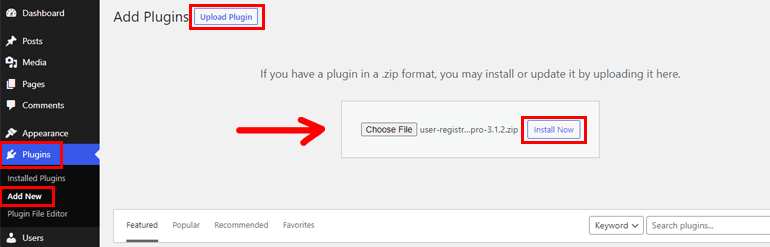
注意:與免費用戶註冊類似,專業版也要求您設置插件。 無論您是繼續設置還是跳過,都不要忘記啟用會員選項。
之後,從您的帳戶儀表板複製許可證密鑰。
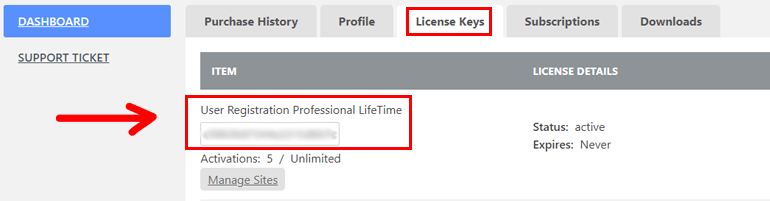
接下來,轉到插件頁面並將其粘貼到 User Registration Pro 下的字段中。 只需按 Enter,您的專業版許可證就會被激活。
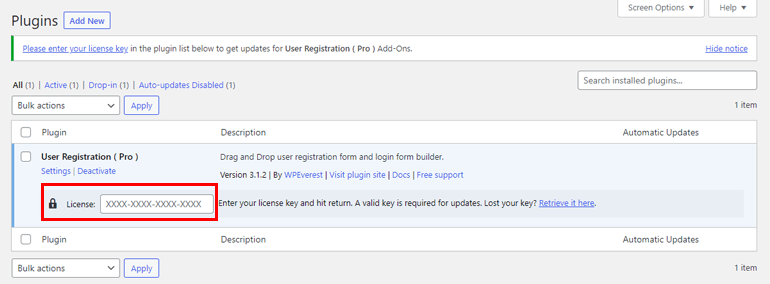
現在,打開您之前創建的註冊表單。 在表單構建器中,導航到表單設置 >> 其他。
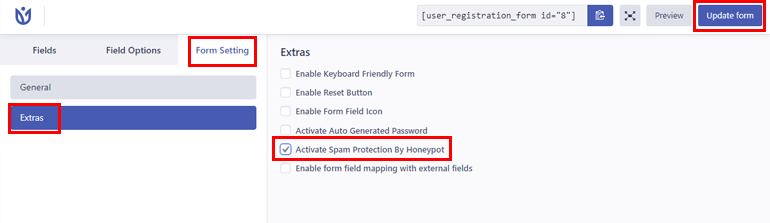
在這裡,您將找到通過 HoneyPot 激活垃圾郵件防護選項。 只需勾選它的複選框,然後單擊Update form 。
這就是保護註冊表單免受惱人的垃圾郵件影響所要做的一切。
3. 使用白名單域名註冊功能
使用白名單域註冊功能,您可以允許僅具有特定電子郵件域的用戶填寫並提交註冊表單。
您可以從Misc Settings為您的註冊表單啟用此選項。 因此,導航到Everest Forms >> Settings >> Misc 。
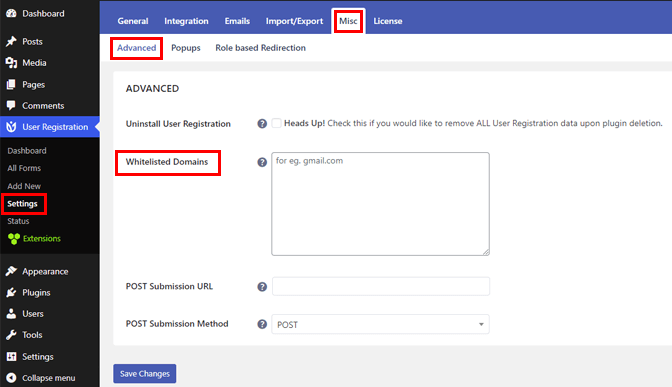
在“高級”部分,您將看到“列入白名單的域”選項。 在文本框中列出您要允許註冊的所有域,然後單擊Save Changes 。
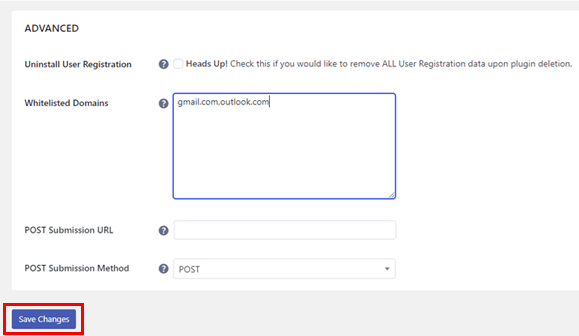
必須只列出gmail.com、outlook.com等正版域名,可以輸入多個域名; 只需用逗號分隔每個域。
因此,只有具有白名單電子郵件地址的用戶才能通過表單註冊。 此處未列出的域會自動受到限制。
這樣,您可以通過列入白名單的域快速啟用註冊表單的垃圾郵件防護。
包起來
如果您想要一個安全的網站,您必須防止 WordPress 垃圾郵件註冊。 這樣做會阻止任何虛假註冊並保護您的網站免受惡意攻擊。
像用戶註冊這樣的註冊插件可以幫助您構建註冊表單並嚴格保護垃圾郵件機器人。 為了全面保護,您可以結合使用其 reCaptcha/hCaptcha 集成、反垃圾郵件蜜罐功能和白名單域功能。
如果您只是想要垃圾郵件保護,您可以嘗試使用反垃圾郵件插件。
除此之外,您還可以防止 WordPress 聯繫表單中的垃圾郵件。 您可能還想使用 WordPress 安全插件來實現全面的安全性。
這就是本文的內容! 您可以瀏覽我們的博客以獲取更多與 WordPress 相關的文章。 此外,在 Twitter 和 Facebook 上關注我們以接收有關新帖子的更新。
